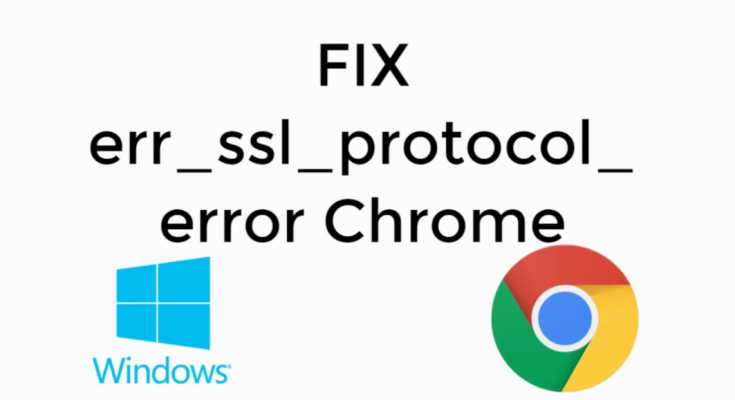Mehrere Benutzer haben über err_ssl_protocol_error Windows 10 berichtet, die beim Zugriff auf bestimmte spezifische Websites in Google Chrome auftreten. Das Problem ist zwar nicht so groß und es sind verschiedene Fixes anwendbar, die das Problem beheben sollten.
Sogar eine einfache Aktualisierung der Seite scheint kurzfristig hilfreich zu sein, da dies schließlich dazu führt, dass die Website einsatzbereit ist. Aber wir sind hier, um nach Lösungen zur Fehlerbehebung zu suchen, die ein für alle Mal funktionieren. Wir haben eine Liste von Lösungen vorbereitet, die unten bereitgestellt werden:
Verschiedene Methoden zur Fehlerbehebung, um err_ssl_protocol_error Windows 10 zu beheben
Methode 1: Aktualisieren Sie Ihren Browser
Rufen Sie in Ihrem Webbrowser die Google Chrome-Website auf und laden Sie von dort die neueste Version von Chrome herunter. Nachdem Sie die neueste Version der Google Chrome-App heruntergeladen haben, sollten Sie den Anweisungen auf dem Bildschirm folgen, um sie zu installieren.
Schließen Sie als nächstes das Google Chrome-Fenster und führen Sie einen Systemneustart durch. Sobald das System hochgefahren ist, starten Sie Chrome und versuchen Sie, die Website zu besuchen, die zuvor den Fehler ausgelöst hat, und prüfen Sie, ob das Problem jetzt behoben ist.
Methode 2: Deaktivieren Sie das QUIC-Protokoll
Mehrere Benutzer, die dieses Problem melden, haben gesagt, dass das Deaktivieren des Chrome QUIC-Protokolls ihnen bei der Lösung des Problems hilft. Hier sind die erforderlichen Schritte:
- Chrome öffnen,
- Besuchen Sie die folgende Adresse aus der Adressleiste:
chrome://flags/#enable-quic
- Wählen Sie im Dropdown-Menü neben Experimentelles QUIC-Protokoll die Option Deaktivieren.
Das ist es! Dies sollte den Windows 10-Fehler err_ssl_protocol_error beheben. Wenn nicht, fahren Sie mit unserer nächsten Lösung fort.
Methode 3: Auf problematische Erweiterungen prüfen
Manchmal verursachen Chrome-Erweiterungen viele Probleme. Sie sollten in Chrome nach der Erweiterungsliste suchen und die problematische Erweiterung deaktivieren. Da Sie nicht wissen, welche Erweiterung das Problem verursacht, deaktivieren Sie alle Ihre Browsererweiterungen und prüfen Sie, ob der Fehler weiterhin besteht.
Wenn das Problem dadurch behoben wird, bedeutet dies, dass eine Ihrer Browsererweiterungen das Problem verursacht hat. Aktivieren Sie sie alle nacheinander und prüfen Sie, wann das Problem erneut auftritt. Auf diese Weise gelingt es Ihnen, den wahren Schuldigen zu finden, um die fehlerhaften Erweiterungen zu identifizieren und zu deinstallieren.
Methode 4: SSL-Status löschen
Wenn nichts funktioniert und Sie immer noch auf err_ssl_protocol_error Windows 10 stoßen, stellen Sie sicher, dass Sie Ihren SSL-Status löschen. Hier sind die erforderlichen Schritte:
- Öffnen Sie die Systemsteuerung und gehen Sie zu Netzwerk und Internet,
- Suchen Sie im Netzwerk- und Freigabecenter nach Internetoptionen,
- Gehen Sie nun zur Registerkarte „Inhalt“ und suchen Sie dort nach der Option „SSL löschen“.
- Klicken Sie darauf, um den SSL-Status zu löschen.
- Starten Sie Ihren Computer beim nächsten Mal neu und prüfen Sie, ob das Problem weiterhin besteht.
Wir sind uns ziemlich sicher, dass diese Methoden für Sie hilfreich sind, um das Problem zu lösen. Wenn das Problem jedoch weiterhin besteht, stellen Sie sicher, dass Sie das PC Repair Tool verwenden – ein automatisches Tool, um nach möglichen Problemen im Zusammenhang mit Witwen zu suchen, um die erforderliche Lösung zu erhalten.
Fazit
Das ist alles! Wir runden nun diesen Artikel zur Behebung von err_ssl_protocol_error Windows 10 ab. Hoffentlich helfen Ihnen diese Fixes bei der Lösung des Problems. Kommentieren Sie unten, falls Sie Fragen, Fragen und Vorschläge zum Beitrag haben.